Comment recibler sur Facebook et Instagram avec des annonces produit dynamiques: Social Media Examiner
Instagram Annonces Facebook Publicités Instagram Facebook / / September 25, 2020
 Vous souhaitez recibler les visiteurs de votre site Web avec des annonces pour des produits qu'ils ont consultés mais qu'ils n'ont pas achetés?
Vous souhaitez recibler les visiteurs de votre site Web avec des annonces pour des produits qu'ils ont consultés mais qu'ils n'ont pas achetés?
Vous vous demandez comment configurer des publicités de produits dynamiques pour Facebook et Instagram?
Dans cet article, vous allez Découvrez comment faire du remarketing auprès des visiteurs du site Web avec des annonces de produits dynamiques à l'aide de Facebook Ads Manager.

Que sont les annonces produit dynamiques?
Les annonces produits dynamiques vous permettent ciblez les clients qui ont visité votre site Web et parcouru une gamme de vos produits, mais qui sont partis avant de finaliser l'achat. Il s’agit d’un public très actif, il est donc important de le cibler pour l’encourager à se convertir.
Avec les annonces produits dynamiques, vous pouvez créer une annonce sur mesure pour chaque personneavec les produits qu'ils ont consultés
L'avantage des annonces produits dynamiques est que vous minimisez le nombre de conversions perdues à la dernière étape du processus de vente. Les publicités rappellent aux clients vos produits et augmentent la probabilité qu'un visiteur du site Web revienne sur votre site Web pour acheter quelque chose. Vous pouvez également offres phares, afficher les avis sur les produits, et informer les utilisateurs du délai de livraison ou d'autres points clés.
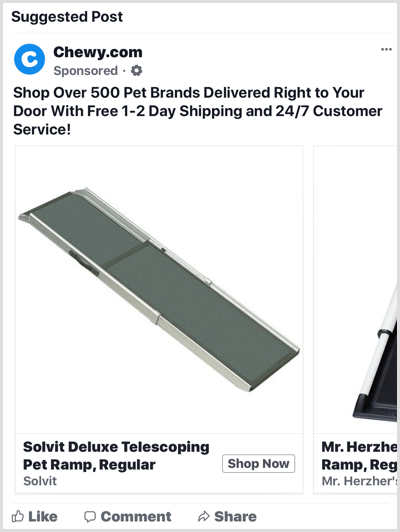
N'oubliez pas que ces annonces seront probablement les plus rentables Annonces Facebook vous exécutez, il est donc important de les configurer correctement. En suivant ces étapes, vous pouvez lancer vos propres annonces de produits dynamiques en un rien de temps.
# 1: Configurer des événements Facebook Pixel
Le pixel Facebook permet de garantir que votre campagne d'annonces de produits dynamiques diffuse les bonnes publicités au bon public au bon moment. Il s'agit d'un extrait de code qui se trouve sur votre site Web et qui suit les événements (différentes actions) que les gens entreprennent sur votre site Web. Il est important de configurer le pixel et assurez-vous qu'il est correctement suivi. Sinon, vous ne pourrez pas faire fonctionner correctement vos annonces dynamiques.
Trois événements de pixel Facebook sont importants pour les publicités dynamiques: acheter, ajouter au panier et afficher le contenu.
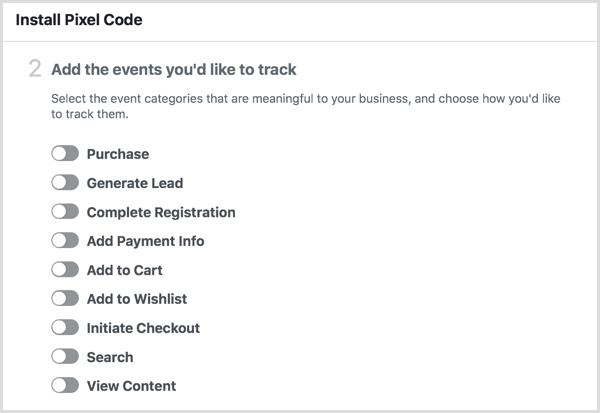
Après Vous installer des codes d'événement de pixel sur votre site, vous pouvez vérifier que les événements se déclenchent correctement en utilisant un plugin de navigateur Chrome gratuit appelé Aide de pixel Facebook. Après avoir installé le plugin, une petite icône de logo pixel apparaît dans la barre d'outils de votre navigateur. Tout ce que tu as à faire c'est visitez la page Web que vous souhaitez consulter, cliquez sur l'icône Facebook Pixel Helper, et tu peux voir quels événements se déclenchent sur cette page.
Pointe: N'oubliez pas de désactiver votre bloqueur de publicités lorsque vous utilisez ce plugin. Sinon, il peut sembler que vos pixels ne fonctionnent pas.
Voici un exemple de ce que vous pourriez voir sur une page Ajouter au panier. La coche verte indique que le pixel se déclenche correctement, ce qui est excellent. Si vous développez le champ AddToCart, vous pouvez voir plus d'informations que votre site Web transmet à Facebook pour que vos annonces de produits dynamiques fonctionnent correctement.
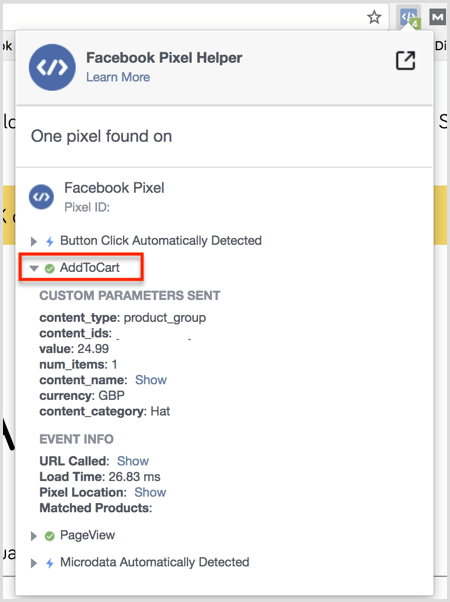
# 2: Créez un flux de produits
Un flux de produits est essentiellement une page hébergée sur votre site Web qui contient toutes les informations dont Facebook a besoin sur vos produits. Ces informations peuvent inclure:
- Descriptions de produits
- Nombre de produits en stock
- Tailles en stock
- État
- Prix
- Lien image
- livraison
Fournir des informations sur vos produits permet à Facebook de remplir dynamiquement vos publicités avec ces informations lorsque les gens consultent les produits sur votre site Web. C’est très intelligent.
Vous pouvez créer un flux de produits de différentes manières. La méthode qui vous convient dépend du système à partir duquel votre site Web est créé et du plugin que vous devez utiliser pour créer le flux. Voici une liste des plates-formes de commerce électronique les plus courantes et des plugins que vous devez utiliser pour chacune d'entre elles.
Shopify
Si tu as un Boutique Shopify, vous avez deux options de plugin.
Flux de produits Facebook par Flexify est gratuit et fonctionne bien pour tout magasin de commerce électronique avec moins de 100 produits. Il vous suffit d'installer le plugin dans votre boutique Shopify, puis hop! Votre flux peut être créé.
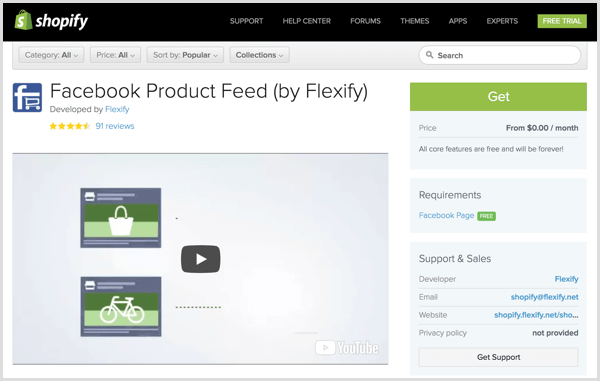
Si vous avez plus de 100 produits, Flexify peut avoir un petit buggy, vous feriez donc mieux de passer à Pixel-parfait (qui coûte 14,99 $ par mois). Les deux applications font essentiellement la même chose, mais Pixel Perfect est plus fiable pour les grands magasins.
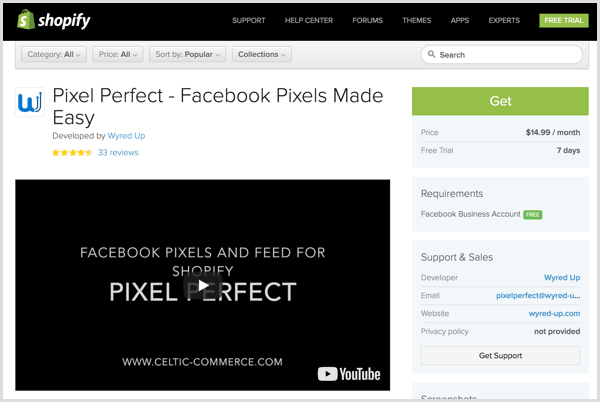
WooCommerce
Si vous avez une boutique WordPress (WooCommerce), PixelYourSite est une excellente option pour configurer le suivi des pixels et des événements. Vous devez obtenir la version Pro lorsque vous installez le plugin. Cela coûte 80 $ par an, mais cela en vaut la peine.
Une fois que vous avez installé PixelYourSite Pro, vous avez besoin de la version Pro de Flux du catalogue de produits PixelYourSite, qui coûte 50 $ par an. PixelYourSite Pro et PixelYourSite Product Catalog Pro fonctionnent ensemble pour fournir tout ce dont vous avez besoin pour être opérationnel.
Autres configurations de commerce électronique
Si vous disposez d'une plate-forme de commerce électronique sur mesure plutôt que d'un système standard, vous avez plusieurs options:
- Parlez à vos développeurs et demandez-leur de créer un flux de produits pour votre site Web. Ils peuvent obtenir tous les informations techniques dont ils ont besoin de Facebook ici.
- Créer un flux manuel. Un flux manuel est un document Excel qui contient toutes les informations produit dont Facebook a besoin. Vous le téléchargez ensuite sur Facebook Business Manager. Les flux manuels sont parfaits pour les petits magasins de commerce électronique qui ont du mal à créer des flux de produits, mais un inconvénient est qu'ils ne sont pas mis à jour lorsque le site Web est mis à jour.
Si vous souhaitez télécharger le modèle pour un flux manuel, cliquez sur le lien ci-dessus. Il existe plusieurs options selon le format que vous souhaitez utiliser:
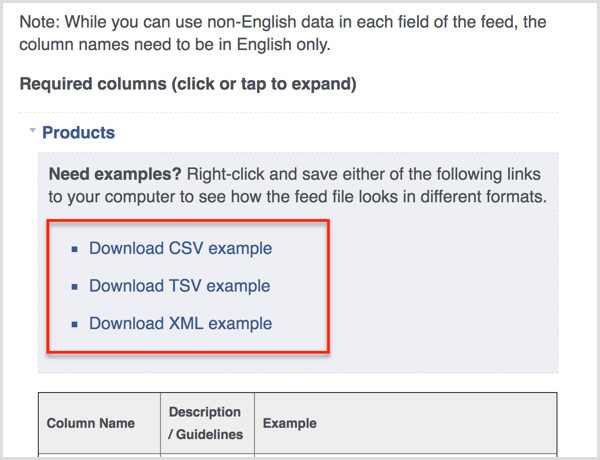
Lien vers le flux de produits
Lorsque votre flux de produits est terminé (à l'exception du flux manuel), vous recevez un lien qui ressemble à ceci: www.yourwebsite.com/feed/my_product_feed.txt. Plus tard, vous ajouterez ce lien à Facebook Business Manager afin que Facebook puisse extraire les données du flux dans le système.
# 3: Configurer un catalogue Facebook
L'étape suivante consiste à créer un catalogue Facebook contenant des informations sur les éléments que vous souhaitez promouvoir dans vos publicités Facebook. Le catalogue peut être utilisé non seulement pour les annonces de produits dynamiques, mais également pour les annonces carrousel, les annonces de collection ou toute annonce dans laquelle vous souhaitez afficher vos produits.
Quels sont les avantages d'un catalogue Facebook?
- Ce sera garder une trace des produits que vous vendez afin que vous puissiez les utiliser de manière transparente avec vos annonces.
- Cela vous permet de diffuser des annonces ciblées auprès des personnes qui ont déjà manifesté de l'intérêt dans votre entreprise grâce à des annonces dynamiques.
- Vous pouvez montrez votre inventaire aux gens dans une expérience en plein écran sur mobile (annonces de collection).
Créer le catalogue
Pour créer un catalogue, ouvert Responsable commercial Facebook, cliquez sur les trois lignes en haut à gauche pour ouvrir le menu, et sélectionnez Catalogues sous Actifs.
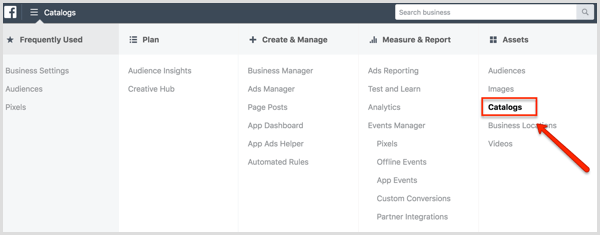
Sur la page Gestionnaire de catalogue, cliquez sur Créer un catalogue.
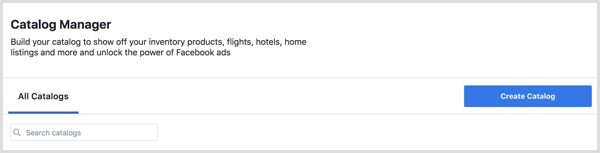
Sélectionnez le catalogue appropriétype et cliquez sur Suivant. Dans cet exemple, sélectionnez E-commerce.
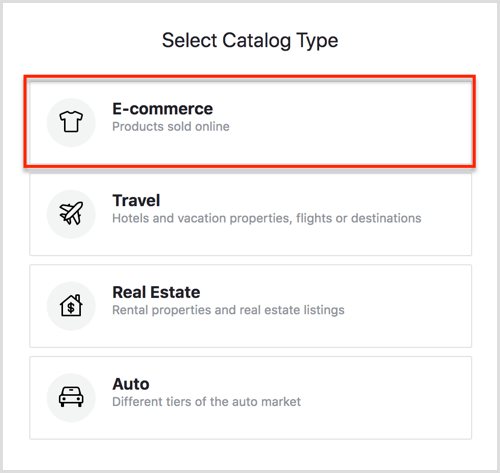
Sur l'écran suivant, sélectionnez le nom de votre entreprise dans le menu déroulant, ajouter un nom pour votre catalogue, et cliquez sur Créer.
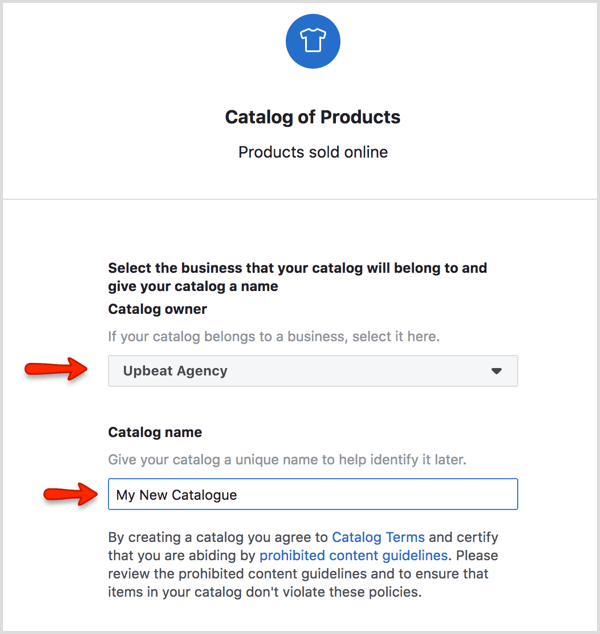
Vous voyez alors un message indiquant que votre catalogue a été créé. Cliquez sur Afficher le catalogue pour ouvrir la page d'accueil de Catalog Manager, qui ressemble à ceci.
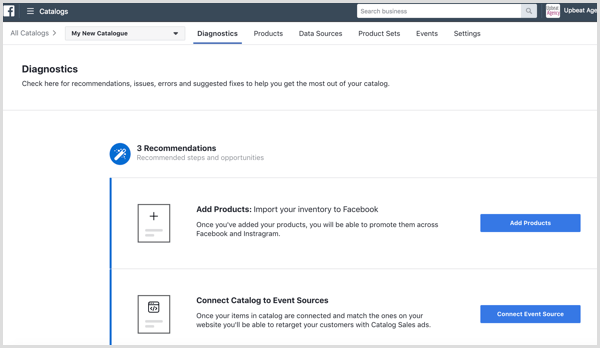
Configurer le flux de produits
La prochaine étape consiste à configurer votre flux de produits. Ouvrez l'onglet Sources de données en haut de la page et cliquez sur le bouton Ajouter une source de données sur le côté droit.
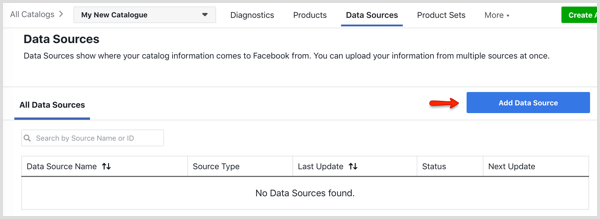
Sur la page suivante, sélectionnez l'option Définir une planification. Cela signifie que votre flux sera automatiquement mis à jour à l'heure et à la fréquence que vous choisissez, ce qui est important si votre stock change régulièrement.
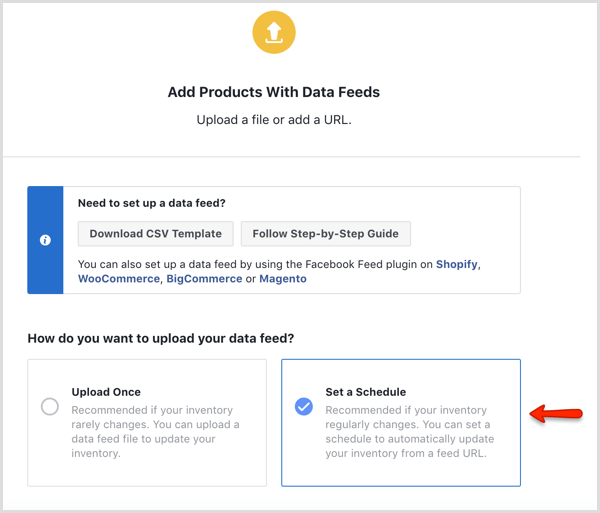
Faites défiler jusqu'à la section Ajouter une URL de flux de données et collez l'URL de votre flux de produits dans la boite. (Il s'agit de l'URL que vous avez configurée précédemment.) À moins que votre flux ne soit protégé par mot de passe, vous n'avez pas besoin de saisir ces informations.
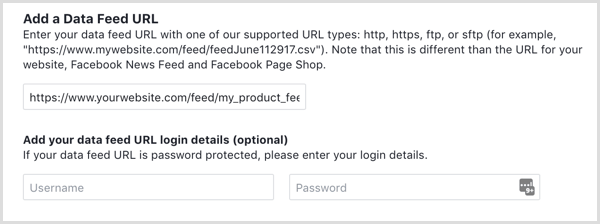
Suivant, décidez à quelle fréquence vous souhaitez que votre flux soit mis à jour. Par exemple, vous pouvez planifier sa mise à jour tous les jours à minuit.
Finalement, entrez le nom de votre flux et sélectionnez la bonne devise. Lorsque vous avez terminé, cliquez sur Télécharger.
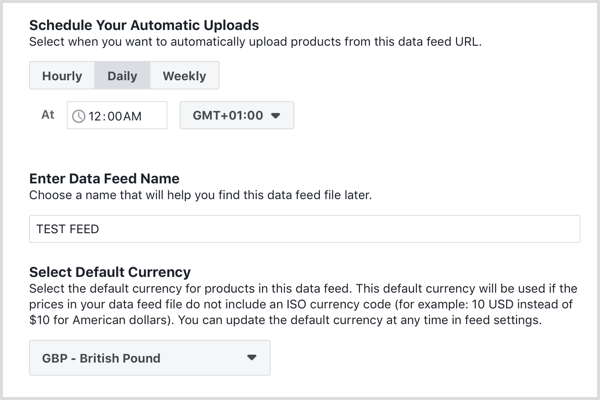
L'importation de votre flux peut prendre un certain temps en fonction du nombre de produits qu'il contient. Après avoir vu un message indiquant que le téléchargement est terminé, cliquez sur Terminé pour revenir à la page Diagnostics, sur laquelle vous pouvez résoudre les problèmes liés à votre flux.
Connectez une source d'événement
Vous devez maintenant connecter une source d'événements, ce qui signifie essentiellement indiquer au catalogue quel pixel Facebook utiliser. C'est une étape importante et ne doit pas être négligée.
Cliquez sur le bouton Connecter la source d'événement.
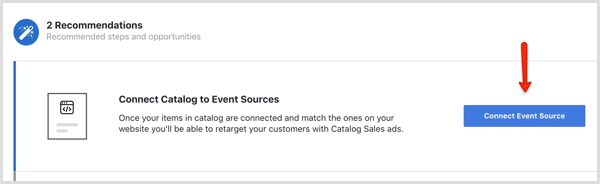
Dans la fenêtre pop-up, sélectionnez le pixel Facebook approprié pour le projet sur lequel vous travaillez.
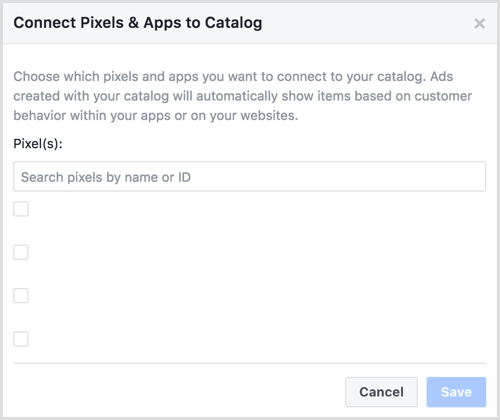
Maintenant que le catalogue de produits est opérationnel, vous pouvez passer à la création de votre campagne.
# 4: Configurez votre campagne d'annonces produit dynamiques Facebook
Pour créer votre campagne, ouvert Gestionnaire d'annonces et cliquez sur Créer.
Suivez une formation sur le marketing YouTube - en ligne!

Vous souhaitez améliorer votre engagement et vos ventes avec YouTube? Rejoignez ensuite le plus grand et le meilleur rassemblement d'experts en marketing YouTube pour partager leurs stratégies éprouvées. Vous recevrez des instructions en direct étape par étape axées sur Stratégie YouTube, création de vidéos et publicités YouTube. Devenez le héros du marketing YouTube pour votre entreprise et vos clients en mettant en œuvre des stratégies qui obtiennent des résultats éprouvés. Il s'agit d'un événement de formation en ligne en direct organisé par vos amis de Social Media Examiner.
CLIQUEZ ICI POUR PLUS DE DÉTAILS - LA VENTE PREND FIN LE 22 SEPTEMBRE!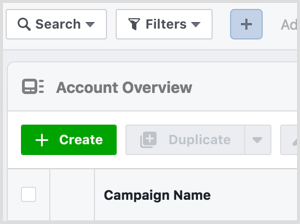
Sur la page suivante, cliquez sur Sélectionner la création rapide.
Lorsque la fenêtre des paramètres s'ouvre, nommez votre campagne et sélectionnez Enchère comme type d'achat. Choisissez Ventes par catalogue comme objectif de la campagne et choisissez le catalogue vous souhaitez promouvoir.
Après Vous nommez votre ensemble d'annonces et votre annonce, cliquez sur Enregistrer dans le brouillon.
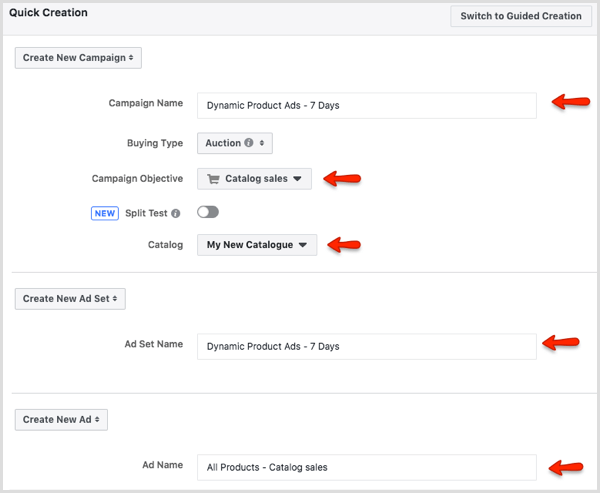
Une fois que vous avez cliqué sur Enregistrer dans le brouillon, le shell de la campagne est ajouté à votre gestionnaire de publicités, comme illustré ici:
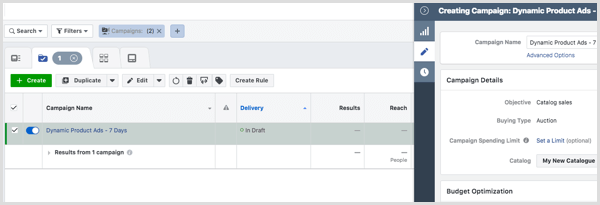
À ce stade, il est judicieux de modifier le optimisation du budget. Activez le curseur d'optimisation du budget.
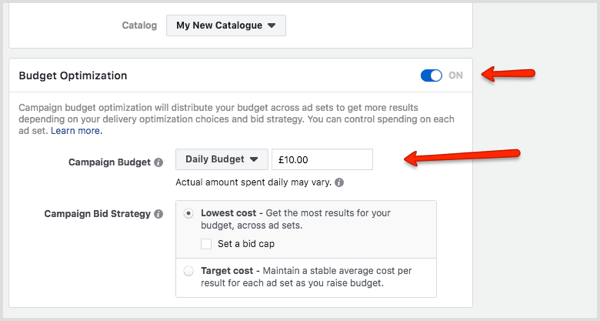
Maintenant définir votre budget de campagne. Si vous ne savez pas quel budget définir, environ 14 USD (10 £) par jour sont un bon point de départ, à moins que votre site Web ne reçoive des milliers de visiteurs par jour. Dans ce cas, la taille de votre audience serait plus importante. Vous devrez donc augmenter le budget pour vous assurer d'atteindre le plus grand nombre possible de ces personnes.
Lorsque vous avez terminé, cliquez sur la petite flèche en haut à droite et sélectionnez Fermer dans la fenêtre contextuelle pour revenir à l'écran principal du gestionnaire de publicités.
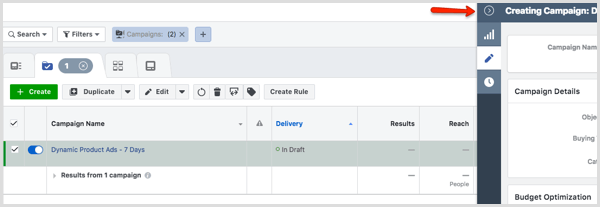
Maintenant que vous avez modifié la section de la campagne, vous êtes prêt à configurer le niveau de l'ensemble d'annonces. Cliquez sur l'onglet Ensembles d'annonces.
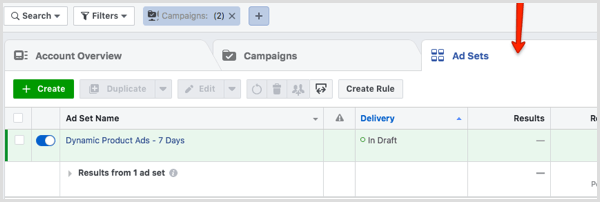
Puis cochez la case en regard du nom de l'ensemble d'annonces et cliquez sur l'icône en forme de crayon sur la droite. L’écran s’éclipsera et vous pourrez voir la section des options d’audience.
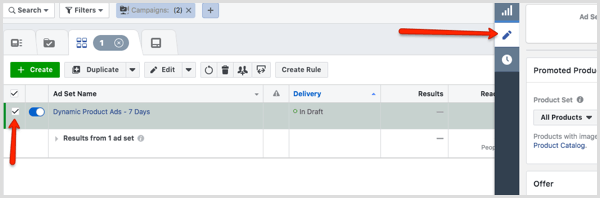
Au niveau de l'ensemble d'annonces, sélectionnez les produits que vous souhaitez promouvoir et définissez votre budget et votre calendrier.
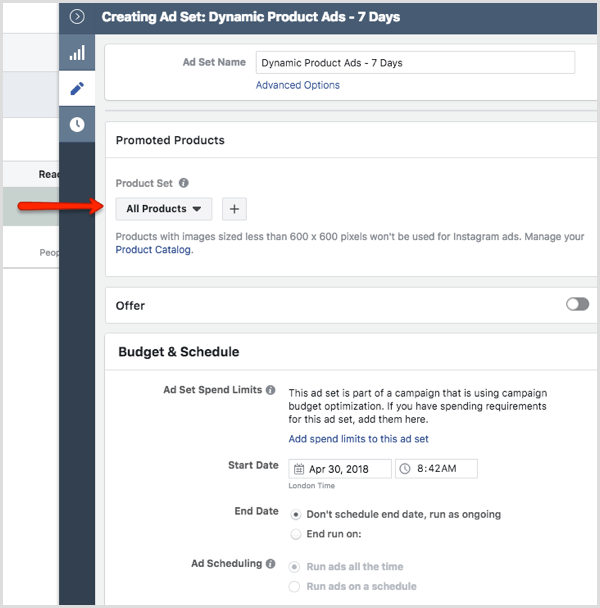
Faites défiler la section Audience. Lorsque vous commencez à utiliser les annonces dynamiques de produits, vous souhaiterez peut-être sélectionnez Vu ou ajouté au panier mais non acheté.
Si vous avez beaucoup de trafic sur votre site Web, vous voudrez peut-être tester différentes options et faire en sorte que différents messages servent différents publics en fonction des événements qu'ils déclenchent.
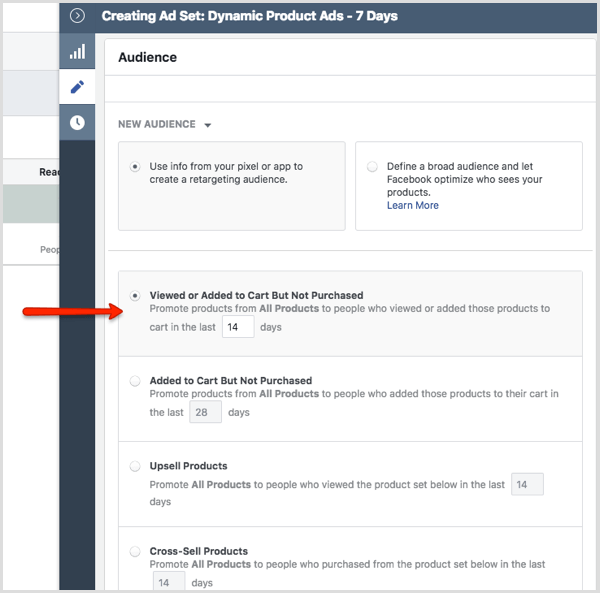
Sous Placement, sélectionnez Emplacements automatiques. Pour l'optimisation et la diffusion, encore une fois, il vaut la peine de tester différentes options, mais pour commencer, sélectionnez Clics sur les liens.
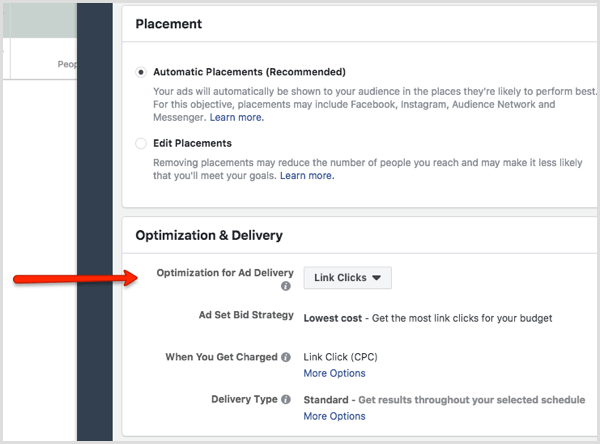
Vous êtes maintenant prêt à créer des annonces. Cliquez sur la petite flèche grise et cliquez sur Fermer dans le pop-up.
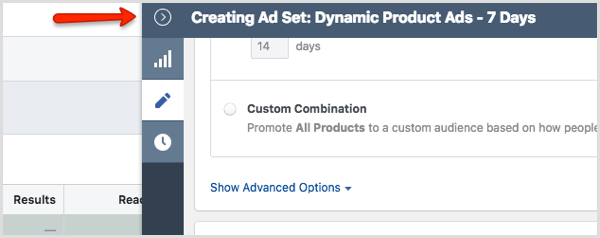
Suivant, cliquez sur l'onglet Annonces.
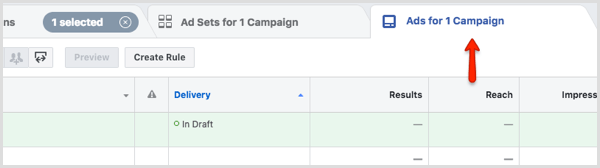
Cochez la case du nom de l'annonce et cliquez sur l'icône en forme de crayon sur le côté droit pour afficher les options publicitaires.
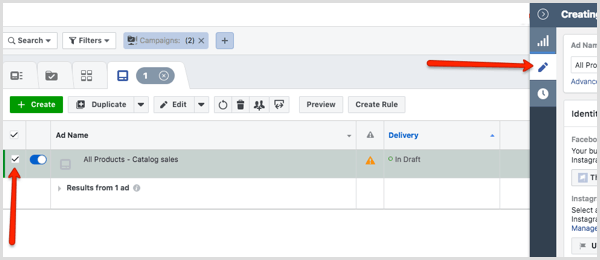
Au niveau de l'annonce, d'abord sélectionnez votre la page Facebook. Si vous prévoyez de diffuser les annonces sur Instagram, sélectionnez votre compte Instagram. Sous Créatif, sélectionnez Annonce avec plusieurs images dans un carrousel.
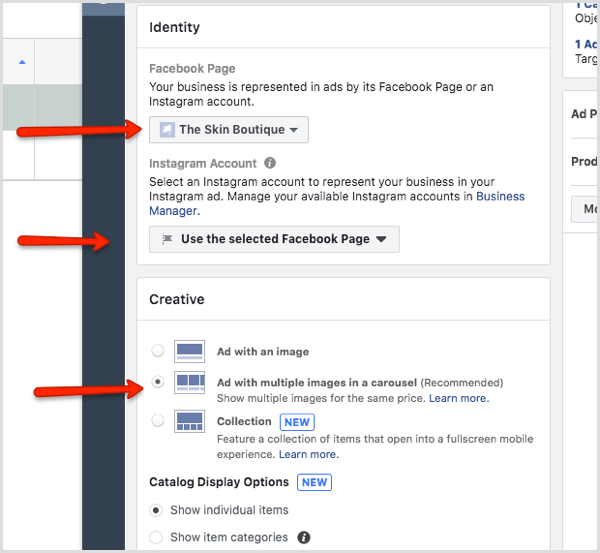
Lorsque vous créez une annonce dynamique, les images de produits sont automatiquement extraites de votre site Web et vous pouvez choisir exactement les informations sur le produit que vous souhaitez afficher dans vos annonces.
Au fur et à mesure que vous faites défiler vers le bas, vous voyez un certain nombre d'options pour personnaliser votre annonce. C'est là que tu peux ajouter du texte à votre annonce, sélectionnez les informations que vous souhaitez extraireà partir de votre flux dynamique, et choisissez votre bouton d'appel à l'action. Vous voudrez peut-être tester différentes choses pour voir ce qui fonctionne pour votre entreprise et votre public.
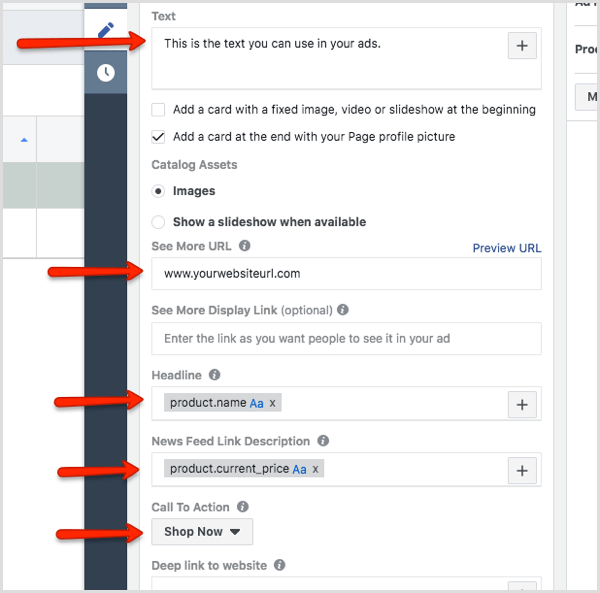
Lorsque vous ciblez des internautes qui ont consulté des produits particuliers sur votre site Web, les annonces carrousel sont les format recommandé, car ils présentent tous les produits que cette personne a déjà consultés sur votre site Internet.
En fonction de vos produits, il peut également valoir la peine de tester les annonces illustrées uniques par rapport à des carrousels pour voir ce qui fonctionne le mieux pour votre marque. Je suggère d'utiliser ici une copie plus agressive que dans les étapes précédentes pour rappeler à votre public cible que les produits qu'ils ont consultés précédemment sont toujours disponibles.
Faites défiler vers le bas et assurez-vous que votre pixel Facebook est sélectionné.
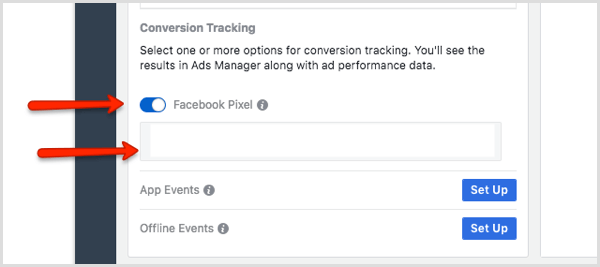
Quand tu es prêt, cliquez sur Publier.
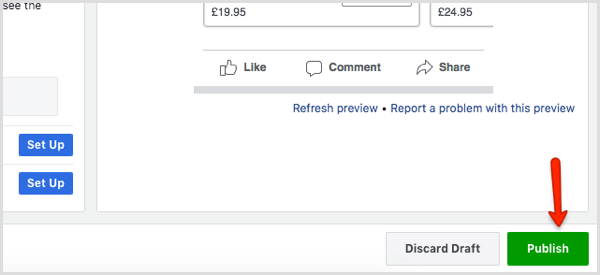
Vos annonces vont maintenant être examinées, mais devraient être publiées prochainement.
Explorer les onglets du gestionnaire de catalogue
Passons en revue les onglets du Gestionnaire de catalogue pour que vous sachiez à quoi vous en servir.
Dans l'onglet Produits, vous trouver toutes les images et informations de vos produits qui ont été extraites de votre site Web. Vérifiez ces informations pour vous assurer que toutes les données ont été transférées correctement.
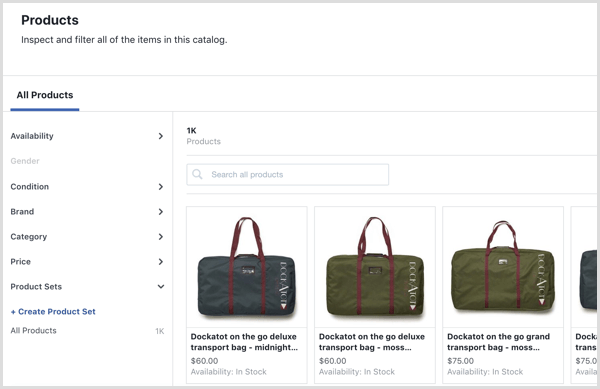
L'onglet Sources de données vous montre d'où proviennent les informations de votre catalogue sur Facebook. Vous pouvez voir quand la prochaine mise à jour est prévue et voir l'état de votre flux.
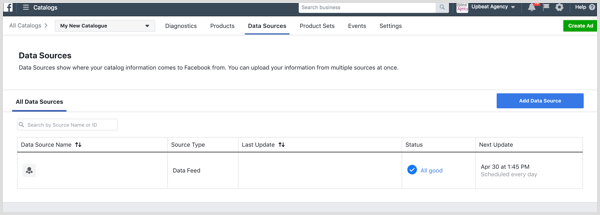
Dans l'onglet Ensembles de produits, vous pouvez créer des ensembles de produits pour filtrer les produits affichés dans vos annonces.
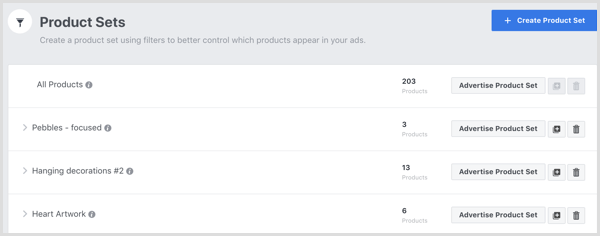
L'onglet Événements vous permet vérifiez que votre catalogue et vos événements de pixel Facebook correspondent tous correctement. Ne vous attendez pas à ce que cette section corresponde parfaitement tout de suite. Les catalogues de produits sont un peu lents et lorsque vous les configurez pour la première fois, vous devez attendre au moins 24 heures pour faire passer certaines données.
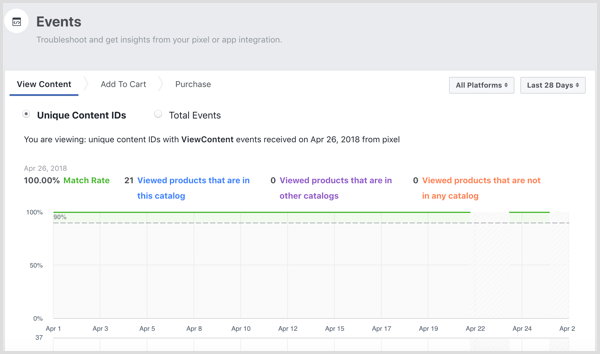
L'onglet Paramètres est l'endroit où vous gérer plusieurs aspects de votre catalogue de produits. Si vous avez des images de paysage ou de portrait (plutôt que carrées) sur votre site, vous devrez peut-être ajuster les transformations d'image pour éviter que les images ne soient recadrées.

Vous en voulez plus? Explorez les publicités Facebook pour les entreprises!
.
Conclusion
Et voila! Votre première campagne d'annonces de produits dynamiques est terminée. Comme vous l'avez vu, Facebook propose de nombreuses options différentes pour vous donner les meilleures chances de succès sur leur plateforme. Ce guide fonctionne bien pour une entreprise de commerce électronique, mais en fonction de votre marché, de vos produits et de votre cible public, vous constaterez peut-être que de légères variations de ces recommandations sont plus adaptées à votre Entreprise.
Je vous recommande de mettre en service vos annonces de produits dynamiques pendant une semaine afin que vous puissiez obtenir des données dans le compte publicitaire. Testez ensuite de nouvelles options avec une nouvelle campagne pour voir ce qui fonctionne le mieux.
Qu'est-ce que tu penses? Avez-vous utilisé des annonces de produits dynamiques? Êtes-vous satisfait des résultats? Faites-nous savoir dans les commentaires ci-dessous.


